Creazione di una sequenza di sgrossatura del materiale residuo ad alta velocità
1. Fate clic su Fresatura (Mill) > Sgrossatura materiale residuo HSM (HSM Rest Rough). Viene visualizzata la scheda Sgrossatura materiale residuo HSM (HSM Rest Rough).
2. Fate clic su

e selezionate l'utensile 8X2 BULL_MILL con un diametro fresa pari a 8 mm.
3. Nella scheda
Riferimenti (References), nel raccoglitore
File sovrametallo sgrossatura (Rough Stock File), fate clic su

per importare il file del sovrametallo di sgrossatura. Viene visualizzata la finestra di dialogo
Apri (Open).
4. Selezionate hsm-rough.stl e fate clic su Apri (Open).
5. Nella scheda Parametri (Parameters) i parametri vengono inseriti automaticamente in base al diametro dell'utensile. Per ottimizzare il percorso utensile, impostate i valori come mostrato per i parametri elencati di seguito.
◦ FEED_UNITS = MMPM
◦ STEP_OVER = 3
◦ ROUGH_STOCK_ALLOW = 0.3
◦ MAX_STEP_DEPTH = 3
◦ SPINLDE SPEED = 6000
6. Fate clic sulla freccia accanto a

, quindi su

. Viene visualizzata la scheda
Asportazione materiale (Material Removal).
7. Nella scheda Asportazione materiale (Material Removal), fate clic su Grezzo (Stock Model) > Apri grezzo in lavorazione (Open In-Process Stock). Viene visualizzata la finestra di dialogo Carica grezzo (Load stock).
8. Selezionate hsm-rough.bin e fate clic su Apri (Open).
9. Per eseguire la simulazione, fate clic su

. Viene visualizzata la finestra di dialogo
Esegui simulazione (Play Simulation).
10. Nella scheda Asportazione materiale (Material Removal), nell'elenco Visualizzazione grezzo (Stock Display), selezionate Sequenza (Sequence).
11. Nella finestra di dialogo Esegui simulazione (Play Simulation) fate clic su Lista sequenze (Sequence List) per espanderla. Nella lista di sequenze, fate doppio clic sulla tavolozza dei colori e impostate un nuovo colore in contrasto con il colore del grezzo.
12. Per eseguire la simulazione, fate clic su

.
13. Nella scheda Asportazione materiale (Material Removal) fate clic su Grezzo (Stock Model) > Salva grezzo in lavorazione (Save In-Process Stock) per aprire la finestra di dialogo Salva grezzo corrente (Save current stock).
14. Nella casella Nome file (File Name) digitate hsm-rest-rough.bin e fate clic su Salva (Save). Questo file verrà utilizzato nella simulazione di asportazione del materiale di finitura successiva.
15. Nella scheda
Asportazione materiale (Material Removal) fate clic su

quindi, nella scheda
Sgrossatura materiale residuo HSM (HSM Rest Rough), fate clic su
OK per completare la sequenza.
 e selezionate l'utensile 8X2 BULL_MILL con un diametro fresa pari a 8 mm.
e selezionate l'utensile 8X2 BULL_MILL con un diametro fresa pari a 8 mm. e selezionate l'utensile 8X2 BULL_MILL con un diametro fresa pari a 8 mm.
e selezionate l'utensile 8X2 BULL_MILL con un diametro fresa pari a 8 mm. e selezionate l'utensile 8X2 BULL_MILL con un diametro fresa pari a 8 mm.
e selezionate l'utensile 8X2 BULL_MILL con un diametro fresa pari a 8 mm. per importare il file del sovrametallo di sgrossatura. Viene visualizzata la finestra di dialogo Apri (Open).
per importare il file del sovrametallo di sgrossatura. Viene visualizzata la finestra di dialogo Apri (Open).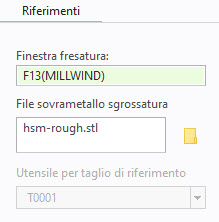
 , quindi su
, quindi su  . Viene visualizzata la scheda Asportazione materiale (Material Removal).
. Viene visualizzata la scheda Asportazione materiale (Material Removal).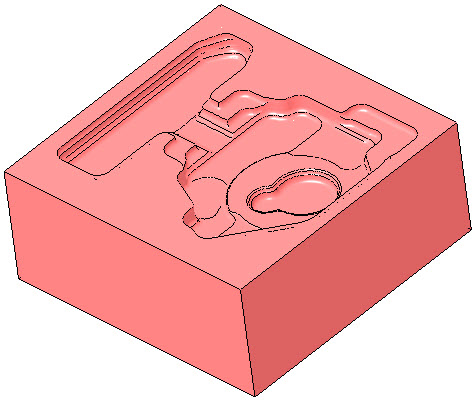
 . Viene visualizzata la finestra di dialogo Esegui simulazione (Play Simulation).
. Viene visualizzata la finestra di dialogo Esegui simulazione (Play Simulation). .
.
 quindi, nella scheda Sgrossatura materiale residuo HSM (HSM Rest Rough), fate clic su OK per completare la sequenza.
quindi, nella scheda Sgrossatura materiale residuo HSM (HSM Rest Rough), fate clic su OK per completare la sequenza.